ここでは、コード例とともに、 Javascript と MVC の両方で igTree™ コントロールのドラッグ ビジュアル トークンの外観を構成する方法を説明します。
このトピックを理解するために、以下のトピックを参照することをお勧めします。
ドラッグ アンド ドロップの概要 (igTree): このトピックは、igTree コントロールのドラッグ アンド ドロップ機能の概要を提供します。
ドラッグ アンド ドロップの有効化 (igTree): このトピックは、コード例を示して、igTree コントロールでドラッグ アンド ドロップ機能を有効にする方法を説明します。
このトピックは、以下のセクションで構成されます。
ビジュアル トークンとは、ノードをドラッグするときにマウス ポインターの下に表示されるヒント テキストです。ビジュアル トークンは、ノードが不正領域に移動、コピー、あるいはドロップされそうかどうかといった、ドラッグ アクションの現在の状態を示します。ビジュアル トークンの表示方法は、HTML マークアップでカスタマイズできます。
以下の図では、ビジュアル トークンのデフォルト (左) とカスタム (右) の外観を左右に並べて比較しています。右の図は、div 構造体と CSS スタイルでカスタマイズしたカスタム ビジュアル トークンの外観です。
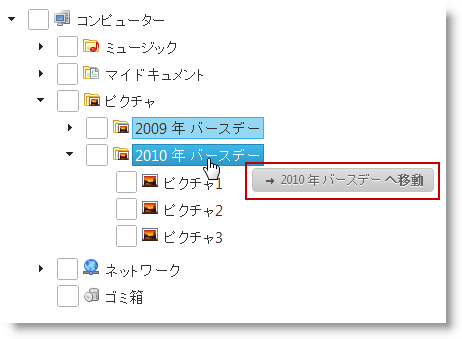
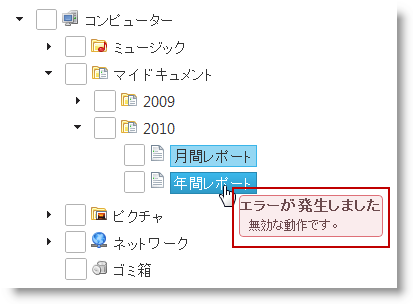
ドラッグ アクションに構成できるトークンはいくつかあります。トークンは以下の要因を組み合わせて定義します。
たとえば、別のノードの前にノードをコピーするビジュアル トークンがあり、もう 1 つは別のノードの後にコピーするビジュアル トークンがあり、さらに別のノードの前後にノードを移動する 2 つの別のビジュアル トークンなどの場合です。これらの組み合わせはいずれも特定のマークアップ プロパティで個別に処理します。
可能なすべての組み合わせとそれらを処理するプロパティについては、構成概要チャートを参照してください。
以下の表では、個々のドラッグ アンド ドロップ ビジュアル トークンを、HTML マークアップでそれらを構成する個々のプロパティにマップしています。
| 操作 | 位置 | ビジュアル トークンを変更する状況: | 使用するプロパティ: |
|---|---|---|---|
| copy | after | 別のノードの後にノードをコピーしています。 | copyAfterMarkup |
| copy | before | 別のノードの前にノードをコピーしていします。 | copyBeforeMarkup |
| copy | between | 別のノードの間にノードをコピーしています。 | copyBetweenMarkup |
| copy | onto | 別のノードの上にノードをコピーしています。 | copyToMarkup |
| move | after | 別のノードの後にノードを移動しています。 | moveAfterMarkup |
| move | before | 別のノードの前にノードを移動しています。 | moveBeforeMarkup |
| move | between | 別のノードの間にノードを移動しています。 | moveBetweenMarkup |
| move | onto | 別のノードの上にノードを移動しています。 | moveToMarkup |
| copy /move | invalid | 不正領域にノードを移動しています。 | invalidMoveToMarkup |
この例では、以下のビジュアル トークンの構成方法を紹介します。
コピー先:
| 技術 | 使用するプロパティ: | 設定の選択肢: |
|---|---|---|
| JavaScript ファイル | copyAfterMarkup | copyAfterMarkup: "<div class="message"><h3>Copy After</h3><p> {0}</p></div>" |
| MVC | CopyAfterMarkup | CopyAfterMarkup("<div class="message"><h3>Copy After</h3><p> {0}</p></div>"); |
以下の表は、このトピックで使用したコード例をまとめたものです。
| 例 | 説明 |
|---|---|
| コード例: JavaScript におけるドラッグビジュアル トークンの外観の構成 | このプロシージャはドラッグ アンド ドロップ機能とともに igTree を初期化し、ドラッグ ビジュアル トークンの外観を変更し、それを JSON データにバインドします。 |
| コード例: MVC におけるドラッグ アンド ドロップ マークアップの構成 | このプロシージャはドラッグ アンド ドロップ機能とドラッグ ビジュアル トークンの外観とともに igTree を初期化し、それを XML ファイルにバインドします。 |
このプロシージャはドラッグ ビジュアル トークンの外観を以下のように変更して、デフォルト トークンより大型化し、そのテキスト部分を見出しのように書式設定して表示します。そのための措置:
以下のスクリーンショットは最終結果のプレビューです。
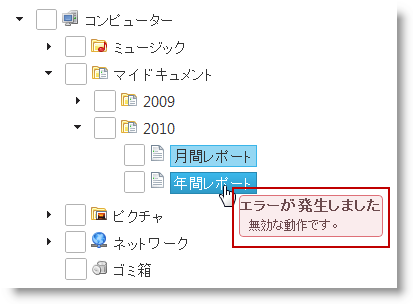
プロシージャを完成するには、HTML ファイルとともにデータ ソースにバインドした igTree コントロールのインスタンスが必要です。これには、ウォークスルーの項で取り上げたコードを利用します。
以下はプロセスの概念的概要です。
ドラッグ アンド ドロップ ビジュアル トークンのプロパティの構成
カスタム CSS の追加
以下の手順では、igTree でドラッグ アンド ドロップ機能を有効に構成し、ドラッグ ビジュアル トークンの外観を JavaScript で構成する方法を紹介します。
ドラッグ アンド ドロップ ビジュアル トークンのプロパティを構成します。
igTree コントロールを初期設定したファイルに、 ドキュメント オブジェクト モデル (DOM) HTML 要素プレースホルダーを 定義します。
HTML の場合:
<!--igTree target element-->
<div id="tree">
</div>
igTree でドラッグ アンド ドロップ機能をインスタンス化し、ドラッグ ビジュアル トークンを JavaScript に設定します。
JavaScript の場合:
<script>
$.ig.loader(function () {
$("#tree").igTree({
checkboxMode: 'triState',
singleBranchExpand: true,
dataSource: data,
dataSourceType: 'json',
initialExpandDepth: 0,
pathSeparator: '.',
bindings: {
textKey: 'Text',
valueKey: 'Value',
imageUrlKey: 'ImageUrl',
childDataProperty: 'Folder'
},
dragAndDrop: true,
dragAndDropSettings: {
invalidMoveToMarkup: "<div class="message"><h3>Ups, an error ocurred</h3><p> That is invalid action.</p></div>",
moveToMarkup: "<div class="message"><h3>Move to</h3><p> {0}</p></div>",
moveBetweenMarkup: "<div class="message"><h3>Move Between</h3><p> {0} and {1}</p></div>"
moveAfterMarkup: "<div class="message"><h3>Move After</h3><p> {0}</p></div>",
moveBeforeMarkup: "<div class="message"><h3>Move Before</h3><p> {0}</p></div>",
copyToMarkup: "<div class="message"><h3>Copy to</h3><p> {0}</p></div>",
copyBetweenMarkup: "<div class="message"><h3>Copy Between</h3><p> {0} and {1}</p></div>",
copyAfterMarkup: "<div class="message"><h3>Copy After</h3><p> {0}</p></div>",
copyBeforeMarkup: "<div class="message"><h3>Copy Before</h3><p> {0}</p></div>"
}
});
});
</script>
カスタム CSS を追加します。
CSS で、以下のように CSS プロパティを構成します。
構成した CSS を HTML ファイルに挿入します。プレビューで外観を設定するには、以下の CSS コードを使用します。
CSS の場合:
<style>
.message
{
width: 300px;
padding: 15px;
position: fixed;
}
.message h3
{
font-size: 14px;
font-weight: bold;
}
</style>
このプロシージャはドラッグ ビジュアル トークンの外観を以下のように変更して、デフォルト トークンより大型化し、そのテキスト部分を見出しのように書式設定して表示します。 そのための措置:
以下のスクリーンショットは最終結果のプレビューです。
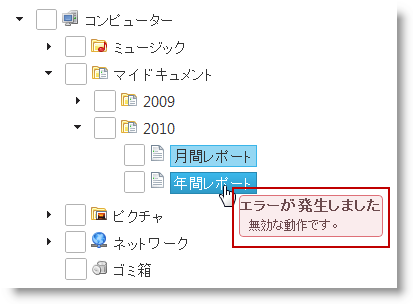
この手順を実行するには、以下のリソースが必要です。
Infragistics.Web.Mvc.dll またはグローバル アセンブリー キャッシュ (GAC) までの参照。igTree コントロール のインスタンスこれには、ウォークスルーの項で取り上げたコードを利用します。以下はプロセスの概念的概要です。
ドラッグ アンド ドロップ ビジュアル トークンのプロパティの構成
カスタム CSS の追加
以下の手順では、ドラッグ アンド ドロップ機能を有効にして igTree を構成し、ドラッグ ビジュアル トークンの外観を MVC で構成する方法を紹介します。
ドラッグ アンド ドロップ ビジュアル トークンのプロパティを構成します。
ビューで、ドラッグ アンド ドロップ機能で igTree をインスタンス化し、ドラッグ ビジュアル トークンを設定します。定義した igTree は、モデルからデータを取得します。
C# の場合:
Purpose
<script src="http://localhost/ig_ui/js/infragistics.loader.js" type="text/javascript"></script>
@(Html.Infragistics()
.Loader()
.ScriptPath("http://localhost/ig_ui/js/")
.CssPath("http://localhost/ig_ui/css/")
.Render()
)
@(Html.
Infragistics().
Tree().
ID("XMLTree").
Bindings( bindings => {
bindings.
ValueKey("Value").
TextKey("Text").
ImageUrlKey("ImageUrl").
ChildDataProperty("Folder");
}).
InitialExpandDepth(0).
DataSource(Model).
CheckboxMode(CheckboxMode.TriState).
SingleBranchExpand(true).
DragAndDrop(true).
DragAndDropSettings(settings =>
{
// Configuring Drag-and-drop visual tokens
settings.InvalidMoveToMarkup("<div class="message"><h3>Ups, an error ocurred</h3><p> That is invalid action.</p></div>").
MoveToMarkup("<div class="message"><h3>Move to</h3><p> {0}</p></div>").
MoveBetweenMarkup("<div class="message"><h3>Move Between</h3><p> {0} and {1}</p></div>").
MoveAfterMarkup("<div class="message"><h3>Move After</h3><p> {0}</p></div>").
MoveBeforeMarkup("<div class="message"><h3>Move Before</h3><p> {0}</p></div>").
CopyToMarkup("<div class="message"><h3>Copy to</h3><p> {0}</p></div>").
CopyBetweenMarkup("<div class="message"><h3>Copy Between</h3><p> {0} and {1}</p></div>").
CopyAfterMarkup("<div class="message"><h3>Copy After</h3><p> {0}</p></div>").
CopyBeforeMarkup("<div class="message"><h3>Copy Before</h3><p> {0}</p></div>");
}).
DataBind().
Render()
)
カスタム CSS を追加します。
CSS で、以下のように CSS プロパティを構成します。
構成した CSS を HTML ファイルに挿入します。プレビューで外観を設定するには、以下の CSS コードを使用します。
CSS の場合:
<style>
.message
{
width: 300px;
padding: 15px;
position: fixed;
}
.message h3
{
font-size: 14px;
font-weight: bold;
}
</style>
このトピックの追加情報については、以下のトピックも合わせてご参照ください。
ドラッグ アンド ドロップ モードの構成 (igTree): ここでは、コード例とともに、 Javascript と MVC の両方で igTree コントロールのドラッグ アンド ドロップ モードを構成する方法を紹介します。
カスタム ドロップ検証の構成 (igTree): このトピックでは、コード例を使用して、 Javascript および MVC の両方で igTree コントロールのドラッグ アンド ドロップ機能のカスタム ドロップ検証を構成にする方法を紹介します。
ドラッグ アンド ドロップ API リファレンス (igTree): このグループのトピックは、igTree コントロールのドラッグ アンド ドロップ機能に関連するイベントとプロパティについての参照情報を提供します。
このトピックについては、以下のサンプルも参照してください。
ドラッグ アンド ドロップ - 単一のツリー: このサンプルでは、igTree コントロールのドラッグ アンド ドロップ機能を有効にして初期化する方法を紹介します。
ドラッグ アンド ドロップ - 複数のツリー: このサンプルでは、2 つの igTree の間にノードをドラッグ アンド ドロップする方法を紹介します。
API およびイベント: このサンプルは igTree API を使用する方法を紹介します。
オンラインで表示: GitHub